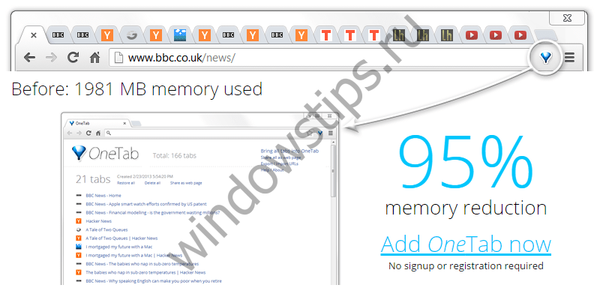Старият формат браузър Opera на двигателя Presto, който спря развитието си на версия 12 поради факта, че разработчикът на Opera Software избра да прехвърли своето дете на платформата Chromium, по едно време привлече много потребители с разширена функционалност по това време. Сред тази функционалност беше вграден имейл клиент и RSS четец. След като браузърът беше прехвърлен на платформата Chromium, тази функционалност изчезна от нея, но се появи в отделно софтуерно решение - Opera Mail, имейл и RSS клиент. Можете да върнете RSS клиент, подобен на този в старата Opera, но във вече новата Opera, като инсталирате специално разширение от магазина - Smart RSS.
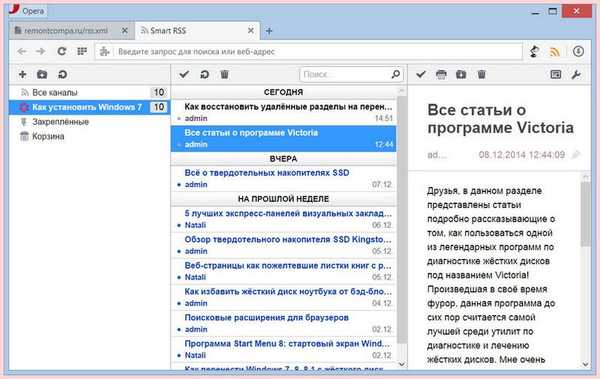
Ще поговорим за това разширение по-подробно по-долу..
Интелигентно RSS разширение за Opera: пълноценен RSS четец в прозорец на браузъра
Инсталирайте Smart RSS в магазина с разширения за Opera.
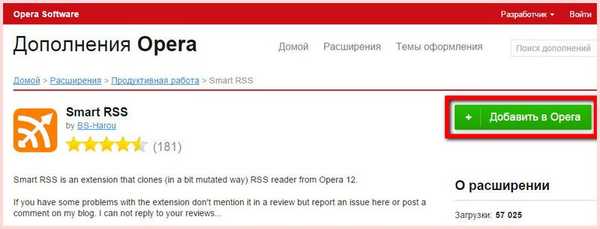
забележка: как да инсталирате разширения в браузъри, включително Opera, можете да прочетете за това в статията на сайта за настройване на браузъра: как да инсталирате и премахнете разширения. “И също така: разширението Smart RSS съществува и за браузъра Mozilla Firefox в неговия магазин.
След инсталирането на разширението Smart RSS, на панела на браузъра Opera ще се появи RSS бутон.
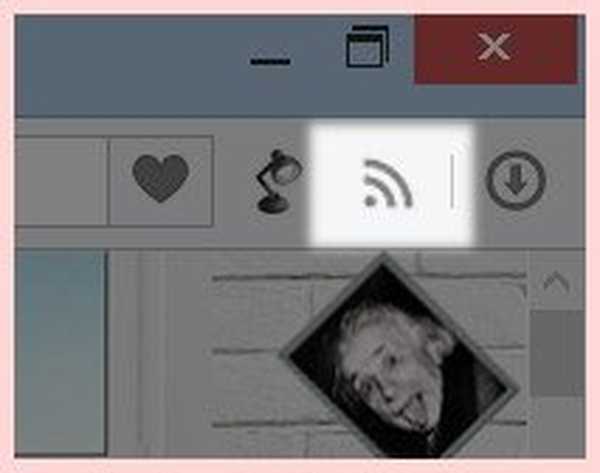

В прозореца на Opera, адресът на RSS емисия не винаги се отваря в подходящ формат, като най-новите публикации на сайта са подредени подред. Но ние не ни трябват. Интересуваме се от адреса на RSS абонамента, разположен съответно в адресната лента на браузъра. Трябва да се копира.
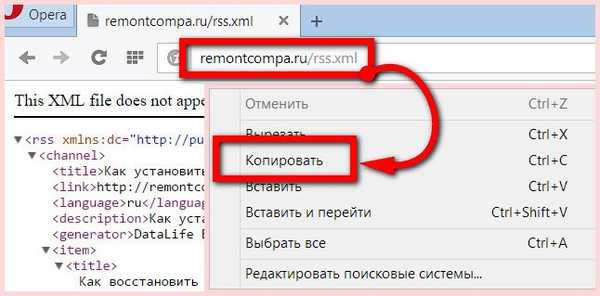
След това отидете на раздела на RSS четеца, натиснете бутона под формата на знак плюс и поставете копирания адрес на RSS емисия в полето за въвеждане. Щракнете върху OK.
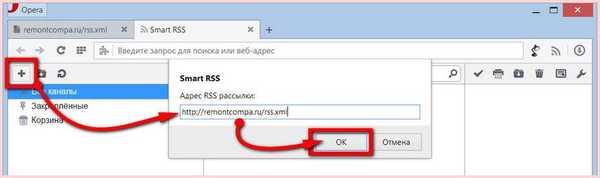
Името на сайта ще се появи в секцията за RSS емисии, в средната част ще бъдат видими последните публикации на сайта, а секцията вдясно е зоната за гледане на публикации.
Можете да почистите своите RSS емисии, като сортирате емисии за новини в папки с теми. Веднага зад бутона със знак плюс се сгушва още един бутон - под формата на папка той отговаря за възможността за създаване на тематични папки за съхранение на RSS абонаменти. Какво е предимството на организирането на RSS емисии в папки в допълнение към възстановяването на реда? Пресните публикации на сайта могат да се разглеждат избирателно, като се подчертае папка с определена тема.
Натискаме бутона под формата на папка и му даваме име - според темата на RSS емисиите.
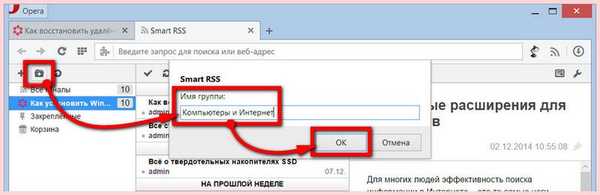
Съществуващите RSS емисии могат да бъдат сортирани в папки чрез влачене и пускане..
Организацията на прозореца на RSS четеца може да бъде променена, като вместо предварително дефинираните три секции на прозореца изберете два раздела, където прозорецът за преглед на публикации ще бъде разположен в долната част на списъка с новини.

Това е по-удобна организация на RSS четци за дисплеи със скромни размери..
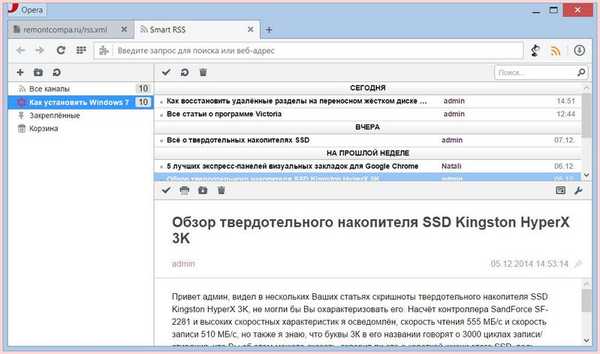
Фактът, че Smart RSS е само RSS четец, вграден в браузъра на Opera, не влошава неговата функционалност. Това е най-пълният RSS четец, на който много красиви, ефективни, но глупави приложения на Windows 8.1 Metro за четене на RSS новини могат да завиждат. Повечето от тях просто не знаят как да работят с експорт-импорт на RSS емисии, а тези, които не могат да искат да правят това безплатно. Смарт RSS напълно безплатно може да импортира преди това изнесени RSS-абонаменти във файлови формати „.smart“ и „.opml“. Естествено, селекция от RSS абонаменти може да бъде експортирана в същите формати, за да ги отвори в друг RSS четец.
За да импортирате RSS абонаменти, щракнете върху контекстното меню на бутона Smart RSS и изберете "Настройки".
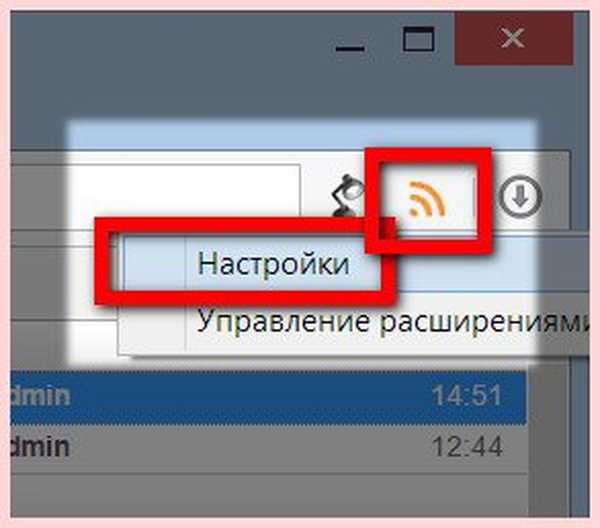
В колоната "Импортиране" в съответствие с формата на запазения експортиран файл кликнете върху "Избор на файл".
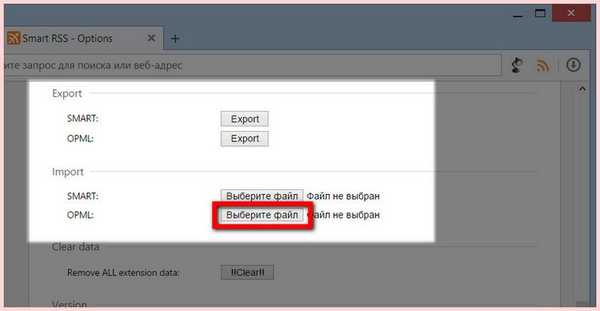
След това изберете файл за експортиране на абонамент за RSS feed, записан на компютъра.
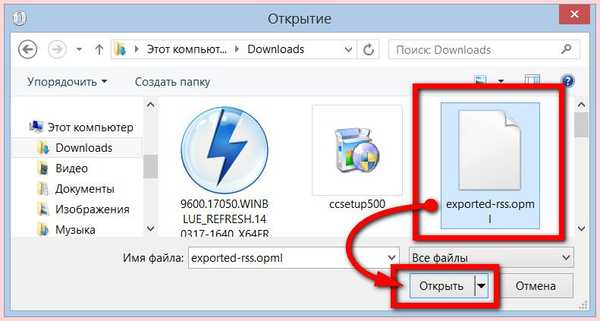
Няколко секунди - и цялото натрупано по-рано информационно богатство удобно ще се побере в прозореца Smart RSS, спретнато сгънато в папки, тъй като беше изнесено. Ако имаше, разбира се.
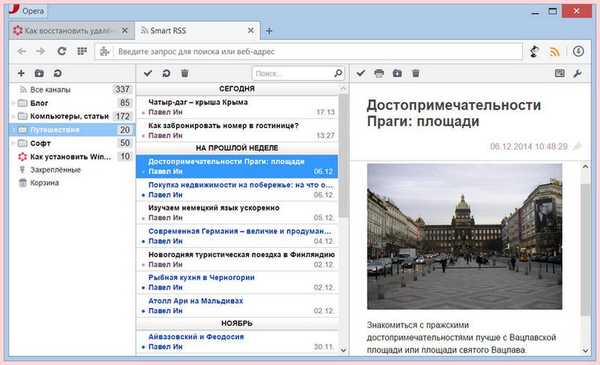
Етикети за статия: Браузъри